آموزش اتصال آیفون به تلویزیون با 3 روش سریع

برای وصل کردن گوشی تلفن همراه به دستگاه تلویزیون، این روزها دلایل زیادی وجود دارد. دیدن فیلمها در یک صفحه بزرگتر، تماشای عکسهای گالری روی مانیتور تلویزیون و … در این میان، اتصال آیفون به تلویزیون گاهی با دردسرهایی همراه است!
حتما برای شما هم پیش آمده که بخواهید فیلمهای یوتیوب را در اندازه بزرگتر از صفحه گوشی یا حتی مانتیور لب تاب نگاه کنید و یا اینکه میخواهید عکسها و فیلمهایی که با آیفون خود ضبط کردهاید را به همراه دوستان و خانواده به روی صفحه بزرگ تلویزیون تماشا کنید.
اگر میخواهید بدانید که چگونه از آیفون به تلویزیون استریم کنید، صفحه گوشی هوشمند خود را آینه کنید یا از آیفون خود به عنوان کنترل از راه دور استفاده کنید و … ما رایجترین راههای اتصال آیفون به تلویزیون و نحوه انجام آنها را در این مقاله از ایده آل تک گردآوری کردهایم.
برای اتصال آیفون به تلویزیون به چه چیزی نیاز دارید؟
چند راه مختلف برای اتصال آیفون به تلویزیون وجود دارد. در ادامه چیزهایی که شما (علاوه بر آیفون و تلویزیون) برای هر روشی که در این مقاله توضیح داده شده است، نیاز دارید آمده است. برای جزئیات کاملتر، لطفا به بخشهای مربوطه در ادامه بروید.

- اتصال از طریق HDMI: کابل HDMI به HDMI، کابل لایتنینگ دیجیتال A/V معروف به کابل USB آیفون به HDMI، وجود پورت HDMI در تلویزیون
- اتصال از طریق Apple TV: اتصال Wi-Fi
- اتصال از طریق Chromecast: یک درگاه HDMI باز در تلویزیون سازگار با Chromecast
- از طریق برنامههای دیگر متصل شوید: تلویزیون هوشمند سازگار با iPhone با AirPlay یا AirPlay 2، یا برای تلویزیونهای بدون پشتیبانی آیفون، یک برنامه mirroring دارای گواهی DLNA (در ادامه در مورد آن بیشتر توضیح میدهیم).
اتصال آیفون به تلویزیون با کابل HDMI
اتصال آیفون به تلویزیون با اتصال HDMI کابلی، تجربه پخش استریم قابل اعتمادتری را ارائه میدهند. سادهترین راه برای اتصال فیزیکی آیفون به تلویزیون، استفاده از کابل HDMI از گوشی به پورت HDMI تلویزیون است.
آیفون شما پورتهای مناسبی ندارد تا بتواند کابل را مستقیما از تلویزیون به خود گوشی وصل کند. شما به یک آداپتور مخصوص نیاز دارید که به درگاه شارژ آیفون شما وصل شود.

این آداپتور دارای یک کانکتور لایتنینگ (درگاه آیفون شما) در یک طرف و یک کانکتور HDMI یا VGA در طرف دیگر خواهد بود. این آداپتور لایتنینگ دیجیتال AV نامیده میشود. میتوانید آن را از فروشگاههای محصولات جانبی تلفن همراه تهیه کنید.
اگرچه اپل همیشه توصیه میکند که محصولاتش را برای سازگاری بهینه خریداری کنید، اما برندهای خوب دیگری نیز در بازار موجود هستند که این کار را انجام میدهند و کیفیت خوبی را برای شما به همراه خواهند داشت.
وصل کردن آیفون به تلویزیون با HDMI مراحل زیر را دنبال کنید:
- یک سر کابل HDMI را به تلویزیون خود وصل کنید.
- سر دیگر را به آداپتور وصل کنید.
- آداپتور را به پورت لایتنینگ دستگاه iOS خود وصل کنید.
- اگر هنگام استفاده از دستگاه خود نیاز به شارژ دارید، یک سر کابل Lightning به USB یا Dock Connector به کابل USB را به پورت دوم آداپتور وصل کنید و سر دیگر را به منبع برق وصل کنید.
- به ورودی HDMI تلویزیون خود بروید.
- دکمه Input یا Source را روی کنترل از راه دور تلویزیون فشار دهید. فهرستی از منابع یا ورودیها روی صفحه ظاهر میشود.
- پورت HDMI که آیفون شما به آن متصل است را انتخاب کنید. اگر بیش از یک پورت HDMI وجود دارد، مطمئن شوید که منبع را با شماره درگاهی که استفاده کردهاید انتخاب کنید. پس از انتخاب، صفحهنمایش آیفون خود را روی تلویزیون خواهید دید.
- اگر از پورت VGA استفاده میکنید، ورودی ممکن است VGA، کامپیوتر، لپتاپ یا موارد مشابه نامیده شود.

حالا هر برنامهای که در آیفون خود باز کنید در تلویزیون شما نمایش داده میشود.
وصل کردن آیفون به تلویزیون با AirPlay
ابتدا اطمینان حاصل کنید که تلویزیون شما از AirPlay پشتیبانی میکند. تا زمانی که از تلویزیون هوشمندی استفاده میکنید که از AirPlay 2 پشتیبانی میکند یا Apple TV یا هر دستگاه استریم دیگری با پشتیبانی از AirPlay دارید، میتوانید به راحتی آیفون خود را به تلویزیون خود متصل کنید.
برای وصل کردن آیفون به تلویزیون با AirPlay مراحل زیر را دنبال کنید:
- در مرحله اول، تلویزیون یا دستگاه استریم را روشن کنید.
- از اتصال اینترنت خود اطمینان حاصل کنید.
- برای کار کردن AirPlay به Wi-Fi نیاز دارد، آیفون خود را به همان شبکه وای فای تلویزیون متصل کنید. به این ترتیب تلویزیون (دستگاه استریم) و آیفون شما باید در یک شبکه بیسیم باشند.
- اگر تلویزیون هوشمند شما به Wi-Fi متصل نیست، باید آن را وصل کنید.
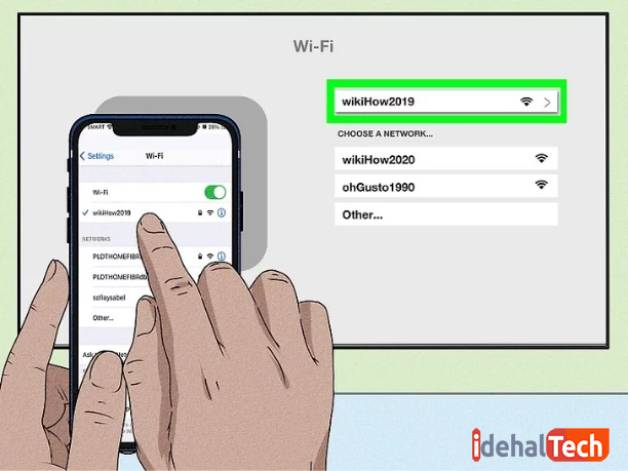
- اگر تلویزیون اپل دارید که دارای سیستم عامل 7 یا بالاتر است، میتوانید آیفون خود را با استفاده از AirPlay نظیر به نظیر متصل کنید. این روش به جای اتصال Wi-Fi به بلوتوث نیاز دارد.
- Control Center را در آیفون خود باز کنید. مراحل انجام این کار بسته به مدل آیفون شما کمی متفاوت است:
- حتما آیفون خود را آپدیت کنید.
- اگر آیفون شما یک دکمه round Home مجزا در پایین ندارد، از گوشه سمت راست بالای صفحه اصلی به پایین بکشید.
- اگر آیفون شما یک دکمه round Home مجزا در پایین دارد، از لبه پایین صفحه اصلی به بالا بکشید.
- در مرکز کنترل به روی Mirroring ضربه بزنید. آیفون شما شروع به اسکن دستگاههای سازگار با AirPlay میکند.
- برای اتصال، روی تلویزیون یا دستگاه استریم خود ضربه بزنید. اکنون صفحه آیفون باید روی صفحه تلویزیون شما ظاهر شود. همچنین صدای آیفون خود را از طریق بلندگوهای تلویزیون خود خواهید شنید.
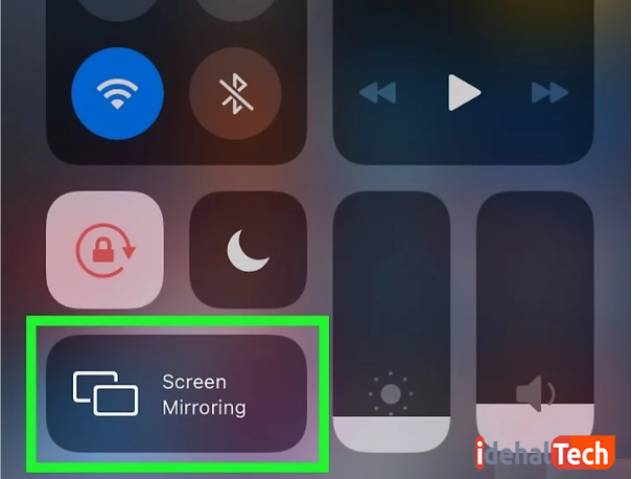
حالا دیگر شما با موفقیت آیفون خود را آینه کردید. بسته به مدل تلویزیون خود، ممکن است عددی را روی صفحه ببینید که باید آن را در آیفون وارد کنید. وقتی از شما خواسته شد تا اتصال را کامل کنید، شماره را وارد کنید.
هنگامیکه آماده توقف بازتاب نمایشگر هستید، Control Center را دوباره باز کنید و روی Stop Mirroring ضربه بزنید.
اتصال آیفون به تلویزیون با کابل Plug and Play
آیفون را با استفاده از کابل Plug and Play به تلویزیون وصل کنید. برای اتصال آیفون به تلویزیون، تلویزیون خود را چک کنید و در صورت داشتن پورت USB، میتوانید آیفون خود را به آن متصل کرده و به جای خرید دو کابل مختلف، از یک کابل استفاده کنید.
کابل Plug and Play آیفون را از طریق پورت USB به تلویزیون متصل میکند. این کابل دارای اتصالات HDMI، USB و Lightning برای آیفون است. هنگام خرید کابل Plug and Play، مطمئن شوید که از اشتراکهای آیفون و برنامههای پولی پشتیبانی میکند.

کابل HDMI را به درگاه HDMI و کابل سریال USB را به شیار آن روی تلویزیون وصل کنید. حالا کابل سریال لایتنینگ را به آیفون وصل کنید. تلویزیون را روشن کنید و ورودی HDMI انتخاب شده را جستجو کنید. در نهایت ویدیو یا فیلم آیفون شما روی تلویزیون پخش میشود.
استفاده از یک اپلیکیشن برای اتصال آیفون به تلویزیون
برای انتقال تصویر گجتهای اپلی روی صفحهی مانیتور یا تلویزیون، یا در اصطلاح Mirror کردن آنها دستگاهی به نام Apple TV مورد نیاز است که قیمت بالایی دارد. در این بخش به معرفی 5 برنامهی کاربردی میپردازیم که بدون نیاز به سختافزار اضافی امکان انتقال تصویر را برای کاربران اپل فراهم میکند.
برای استفاده از این قابلیت دستگاه شما باید از سرویس AirDrop پشتیبانی کند. روش کار به این صورت است که دستگاه اپل بیسیم و لپتاپ بیسیم یا هر دستگاه دیگری را که میخواهیم تصویر را روی صفحه نمایش ببینیم روشن کنیم. تصاویر به صورت بیسیم بین دو دستگاه منتقل میشوند؛ زیرا هر دو دستگاه بیسیم هستند؛ بنابراین ما میتوانیم به سرعت عکسها را تبادل کنیم.
Reflector
Reflector یکی از بهترین و کاملترین برنامهها در زمینه میرورینگ صفحه است، از ویژگیهای این برنامه میتوان به ضبط تصاویر با کیفیت قابل قبول، تعریف رمز عبور برای امنیت بیشتر هنگام اتصال دو دستگاه و استفاده از این سرویس برای چندین دستگاه اشاره کرد.
X-Mirage
میتوانیم برنامه X-Mirage را به عنوان بهترین گزینه آینهای در نظر بگیریم. X-Mirage امکانات زیادی را در اختیار کاربران خود قرار میدهد. ازجمله ویژگیهای این برنامه میتوان به نمایش تصاویر با کیفیت 1080p، امکان رمزگذاری اتصال برای حفظ امنیت، پشتیبانی همزمان از چندین دستگاه و کنترل تصاویر و فایلهای صوتی از کامپیوتر یا مک اشاره کرد.
رفع خطاهای رایج اتصال آیفون به تلویزیون
دلایل مختلفی وجود دارد که باعث میشود که هنگام اتصال آیفون به تلویزیون محتوای صوتی یا تصویری را از دستگاههای شما پخش نکند. گاهی اوقات، این اتصال شبکه شما است که با مشکل مواجه میشود، درحالیکه گاهی اوقات این دستگاه اپل شما است که محتوای شما را به درستی به مقصد موردنظر خود ارسال نمیکند.
با این حال، شما میتوانید بسیاری از مشکلات پخش را با استفاده از چند روش سریع و آسان زیر حل کنید.:
- سازگاری AirPlay را بررسی کنید
- دستگاههایی که میتوانید ویدیو را از طریق AirPlay پخش کنید:
- روتر خود را دوباره راهاندازی کنید
- دستگاههای خود را نزدیکتر بیاورید
- دستگاههای خود را بهروز کنید
- بهروزرسانی Apple TV 4K یا HD:
- بهروزرسانی macOS:
- بلوتوث را در دستگاههای iOS خود فعال کنید
- نماد AirPlay را در آیفون خود فعال کنید
- سایر گزینهها را برای اتصال دستگاههای Apple خود در نظر بگیرید
کلام آخر
هنگامیکه آیفون خود را با بهترین گزینه به تلویزیون وصل کردید، میتوانید همه چیزهایی را که در تلفن خود میبینید در تلویزیون خود مشاهده کنید. فقط به ویدیو محدود نمیشوید، میتوانید صفحه نمایش را نیز آینه کنید که برای شما عالی است.
مشاهده تصاویر و حتی مرور وبسایتها. برای این مقاله چندین روش برای اتصال آیفون به تلویزیون با استفاده از فناوری سیمی و بیسیم را به شما معرفی کردیم تا به شما در برقراری ارتباط کمک کنیم. شما نیز اگر راهی آسان و مطمئنی سراغ دارید با ما و دوستانتان در قسمت نظرات به اشتراک بگذارید.
سوالات متداول
برای انعکاس آیفون خود به تلویزیون بدون Wi-Fi، به یک آداپتور مانند کانکتور لایتنینگ اپل نیاز دارید. میتوانید یک آداپتور لایتنینگ دیجیتال AV را خریداری کنید. شما از این آداپتور برای اتصال آیفون خود به کابل HDMI استفاده خواهید کرد. کابل HDMI را به تلویزیون خود وصل کنید، سپس سر دیگر کابل HDMI را به آداپتور لایتنینگ دیجیتال AV متصل کنید. صفحه آیفون شما فوراً به تلویزیون منعکس میشود.
بله میتوانید، اما برای انجام این کار به یک تلویزیون هوشمند سازگار با AirPlay 2 نیاز دارید. تنها کاری که باید انجام دهید این است که آیفون و Apple TV خود را به یک شبکه Wi-Fi متصل کنید و روی نماد AirPlay ضربه بزنید.
یکی دیگر از راههای انعکاس آیفون روی تلویزیون، استفاده از برنامه Digital Living Network Alliance (DLNA) مانند MCPlayer (نسخه رایگان لایت یا نسخه حرفهای 4.99 دلار) یا Nero Streaming Player (0.99 دلار با خریدهای درونبرنامه) است.

